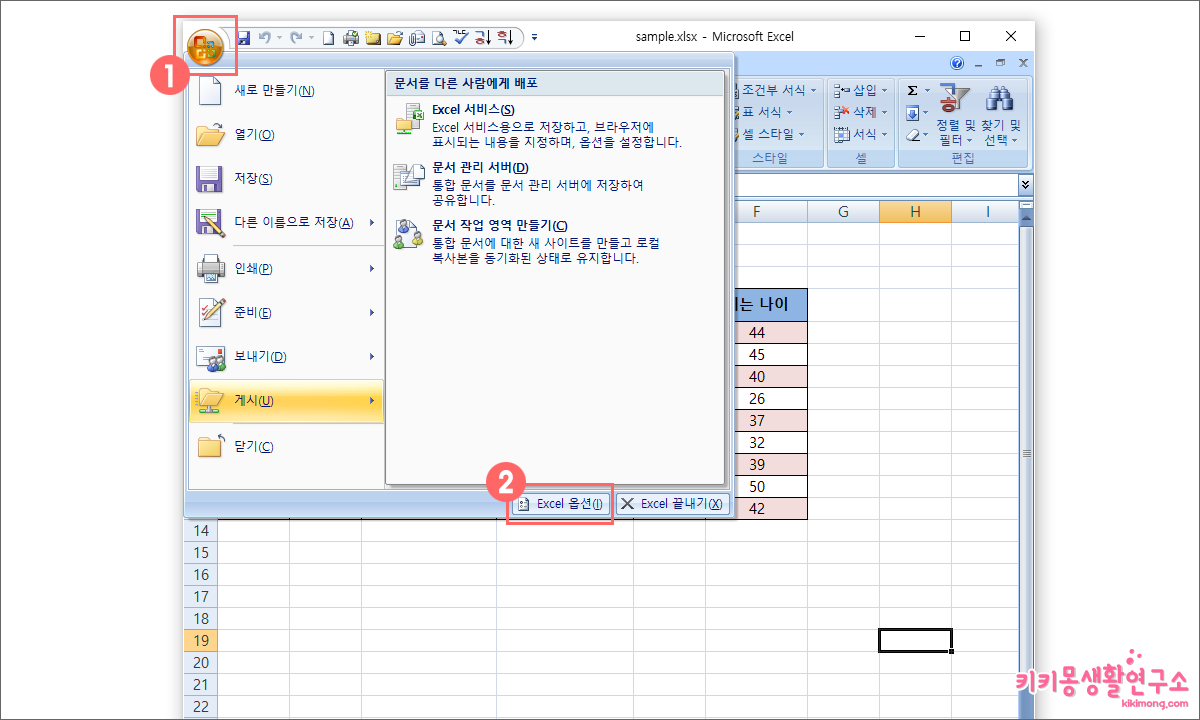엑셀 작업 후 파일을 저장하게 되면 자동으로 설정 되어있는 기본 저장 파일 경로로 저장하게 됩니다. 물론 파일 저장할 때 다시 한번 더 메시지 창을 통해 파일 여부를 한번 더 물어보는데요. 이때 기본 파일 저장 경로가 아닌 사용자가 원하는 경로로 재 설정을 하게 됩니다.
매번 작업 할 때 마다 저장 경로를 바꿔줘야 하는 번거로운 작업을 덜어주는 방법으로 기본 저장 폴더 경로를 바꾸는 방법이 있습니다. 사용자가 자주 저장하는 폴더 위치를 기본으로 설정하는 방법은 다음과 같습니다.
엑셀 기본 저장 위치 변경하는 방법
2. 옵션 메뉴를 클릭합니다.
4. 통합 문서 저장 중에서 기본 파일 위치를 확인 후 변경합니다.
단, 기본 파일 위치에 저장 파일 위치를 입력할 때는 직접 폴더 경로를 입력해 주어야 하는 불편함이 있습니다.
 주소를 일일이 입력할 수 없을 경우에는 내가 원하는 파일 경로로 진입 후 주소를 복사하여 붙여넣기 하는 방법이 있습니다. 기본 저장 파일 경로를 변경 후 확인을 클릭하여 변경을 마무리 합니다.
주소를 일일이 입력할 수 없을 경우에는 내가 원하는 파일 경로로 진입 후 주소를 복사하여 붙여넣기 하는 방법이 있습니다. 기본 저장 파일 경로를 변경 후 확인을 클릭하여 변경을 마무리 합니다.
옵션 설정이 잘 되었는지 F12 단축키를 누르면 다른 이름으로 저장 팝업 창이 띄워지게 됩니다. 변경한 저장 경로가 잘 변경되었는지 확인할 수 있습니다.